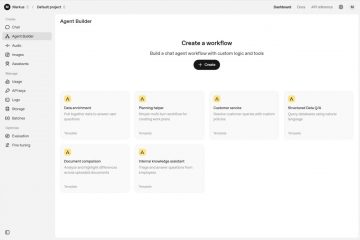Koble Android-telefonen din til en Windows-PC med Phone Link UP
Phone Link er Microsofts forsøk på å holde deg foran Windows-datamaskinen din selv mens du bruker Android-enheten. Appen synkroniserer Android-smarttelefonen din til Windows 11-eller Windows 10-PC-en, og hjelper deg med å få varsler, anrop og tekstmeldinger på skrivebordet. Denne veiledningen illustrerer hvordan du setter opp og bruker Phone Link for å koble Android-smarttelefonen eller-nettbrettet til din Windows-datamaskin eller-enhet:
MERK: Funksjonene presentert er tilgjengelig i Windows 11 og Windows 10 22H2 eller nyere. Hvis du bruker en eldre versjon av Windows, har du kanskje ikke tilgang til alle funksjonene. Denne veiledningen gjelder for Android 13, og den ble laget med en Google Pixel 4a og en Samsung Galaxy S20 FE.
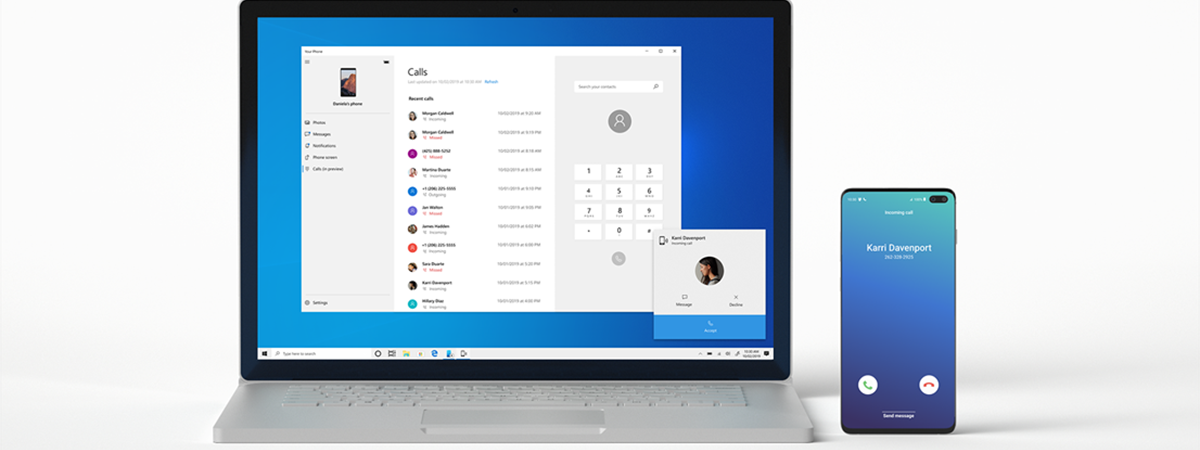
Hva er Phone Link, og hva annet trengs for å koble en Android-telefon til Windows?
Phone Link er en app utviklet av Microsoft som lar deg koble en Android-smarttelefon eller en iPhone til en Windows-PC. Dette høres kanskje enkelt ut, men appen er ikke akkurat perfekt, så du trenger litt tålmodighet for å sette den opp. For å avklare eventuell forvirring, starter jeg med å presentere hver app og funksjon som er illustrert i denne opplæringen.
For å koble Android-smarttelefonen din til Windows 11 eller Windows 10, må du ha Phone Link-appen installert på din PC. Hvis Windows er oppdatert, bør appen være installert som standard på datamaskinen din. Men hvis du ikke finner Phone Link-appen på PC-en din, kan du få den fra Microsoft Store.
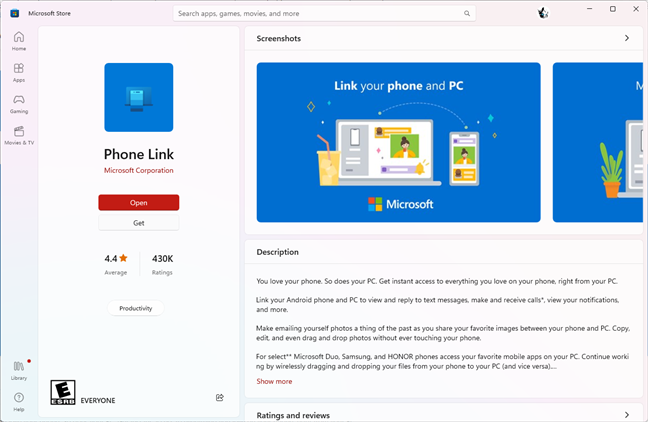
Phone Link er tilgjengelig i Microsoft Store
TIPS: Hvis du vil lære hvordan du finner og installerer apper fra Microsoft Store, her er noen av tingene du kan gjøre i Microsoft Store for Windows.
Appen du trenger på Android-enhetene dine er Koble til Windows (tidligere også kjent som Your Phone Companion eller My Phone Companion), og du kan få den fra Google Play Butikk. Hvis du bruker en Microsoft Surface Duo, en Samsung Galaxy eller en Honor-smarttelefon, trenger du ikke å installere noen app, siden Link til Windows er innebygd.
Hvis du allerede har logget på inn i en av Microsofts apper på Android-en din, er kontoen din allerede koblet til enheten, så hopp over disse trinnene i veiledningen.
Phone Link pågår fortsatt, med nye tjenester og funksjoner som forventes å kom til det. Hvis du støter på problemer, er det et par ting du kan prøve for å sikre at alt fungerer etter hensikten:
Bruk en Microsoft-konto for å logge på din Windows-PC. Phone Link starter ikke hvis du bruker den på en lokal konto. Microsoft-kontoen trenger ikke samsvare med den du bruker for å koble til appen. Du kan endre det under oppsettet. Enhetene du prøver å pare må være koblet til internett, helst på det samme trådløse nettverket. Android-smarttelefonen eller-nettbrettet ditt bør ha et aktivt SIM-kort. Slå av alle blokkeringsfunksjoner (batterisparing, flymodus, Ikke forstyrr) på begge enhetene. Sørg for at Phone Link-appen kan kjøre i bakgrunnen. Du kan gjøre det i Innstillinger > Personvern > Bakgrunnsapper ved å aktivere bryteren ved siden av appen på din Windows-PC. Slå på deling i nærheten og del på tvers av enheter i Innstillinger > System > Delte opplevelser. Start appen(e) og enheten(e) på nytt. Spesielt hvis du endret noen innstillinger, kan lukking og gjenåpning av appen(e) bidra til å etablere forbindelsen mellom Android-enheten din og Windows-PCen.
Hvis du vil koble Windows-PC-en til Android-smarttelefonen, er det et par trinn du må utføre på begge enhetene. Her er hva du må gjøre for å få alt i gang på et blunk:
Trinn 1. Åpne Phone Link-appen på din Windows-PC
Først må du åpne Phone Link-appen på datamaskinen. En av de enkleste måtene å gjøre det på er å bruke snarveien på Start-menyen. I Windows 11 må du få tilgang til listen Alle apper, bla til du kommer til bokstaven P, og deretter klikke eller trykke på Telefonkobling.
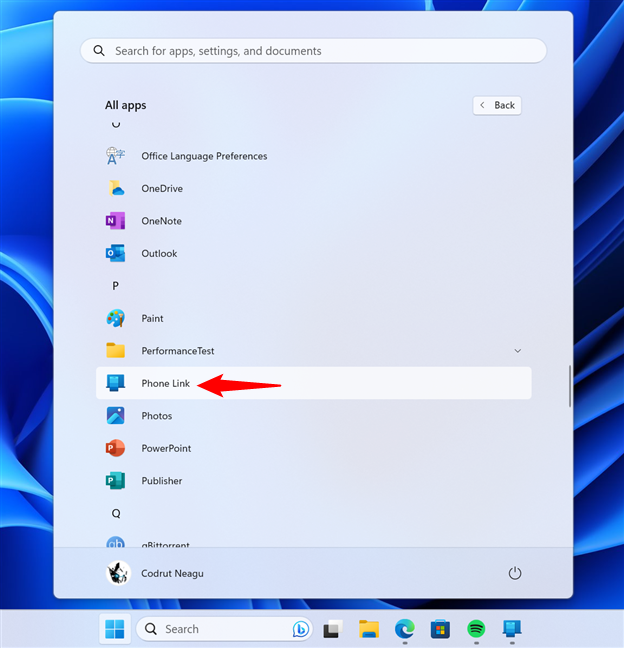
Snarveien Phone Link i Windows 11
Hvis du bruker Windows 10, åpne Start-menyen og rull applisten til venstre til du kommer til bokstaven P. Deretter bør du se Phone Link-snarveien: klikk eller trykk på den.
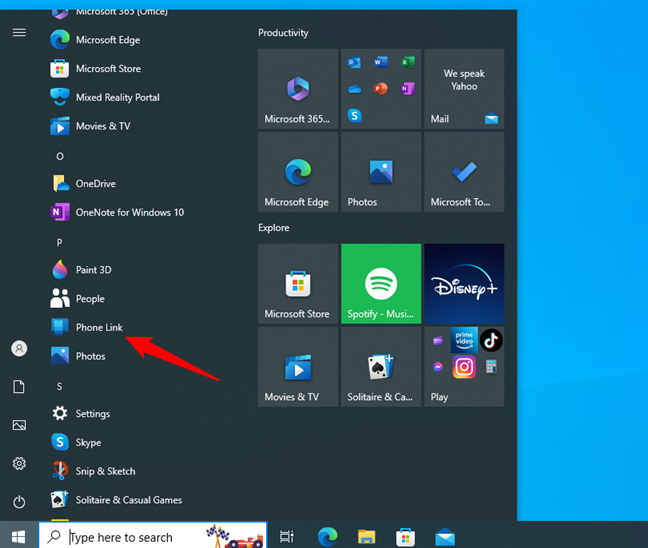
Snarveien Phone Link i Windows 10
En annen måte å få tilgang til Phone Link på er å søke etter appen. Skriv”telefonlink”i søkefeltet på oppgavelinjen, og klikk eller trykk deretter på telefonkoblingsresultatet.
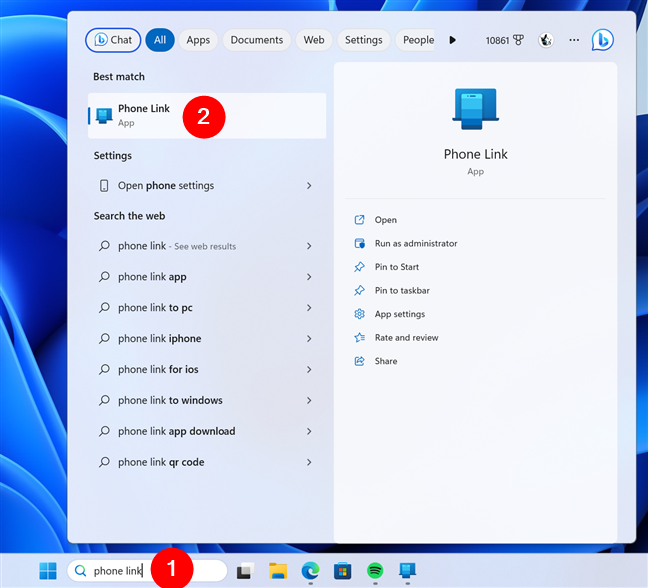
Få tilgang til Phone Link fra søkefeltet
Uavhengig av hvilken metode du har valgt, når du åpner Phone Link-appen for første gang tid, ber den deg velge hvilken type telefon du vil koble til Windows. Klikk eller trykk på Android for å fortsette.
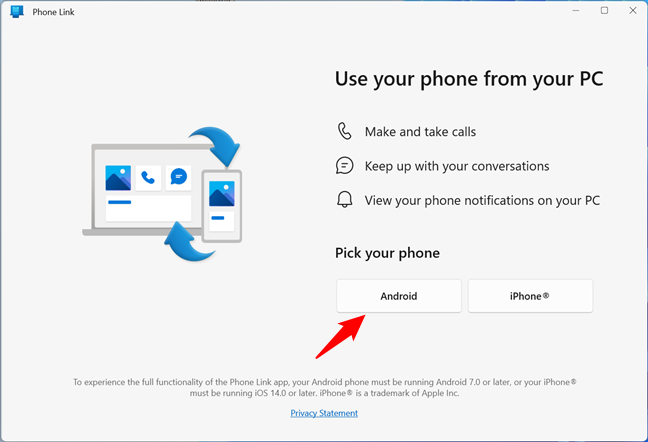
Klikk eller trykk på Android
På neste side må du installere koblingen til Windows-appen på Android-telefonen din. Øverst finner du instruksjoner og en kort lenke (www.aka.ms/yourpc) kan skrive inn smarttelefonens nettleser for å få tilgang til appen. Men før du gjør det, la oss gjøre Windows-PC-en klar.
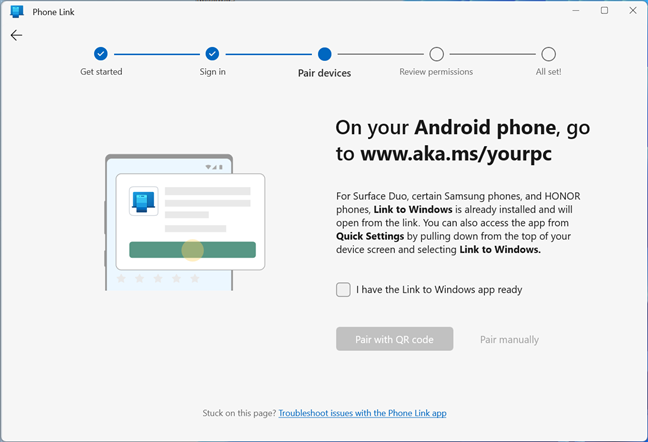
Installer Link til Windows på Android-smarttelefonen
Sjekk”Jeg har Link til Windows-appen klar”og trykk på «Koble sammen med QR-kode»-knappen.
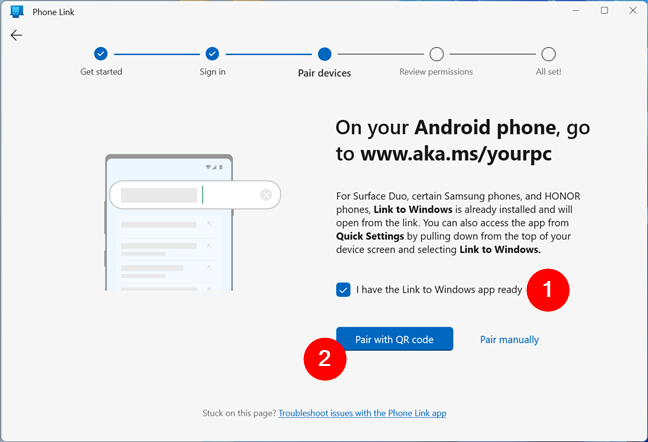
Åpne QR-kode i Phone Link
Deretter åpner Phone Link-appen på din Windows-PC et nytt vindu og viser en QR-kode. Du må skanne denne koden med Android-smarttelefonen din, så la oss bytte til Android og gjøre den klar for det.
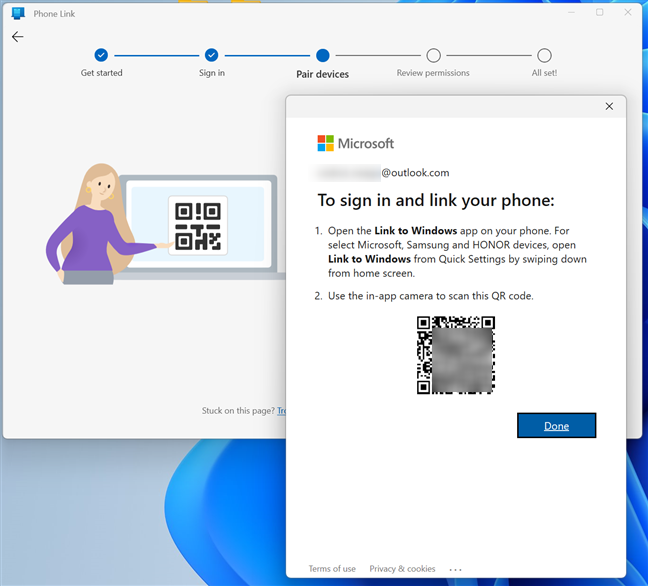
Bruk Android til å skanne QR-koden i Windows
Trinn 2. Installer og åpne koblingen til Windows-appen på Android-smarttelefonen din
Nå som Windows-PC-en din er klar til å kobles til Android-enheten din, må du også konfigurere Android-smarttelefonen eller-nettbrettet. Slik gjør du:
2.1. Få kobling til Windows på en standard Android-telefon
Bytt over til Android-en din, start Play-butikken og hent appen Link til Windows. Du kan også bruke koblingen vist tidligere på din Windows-PC for å få tilgang til appens side i Play-butikken.
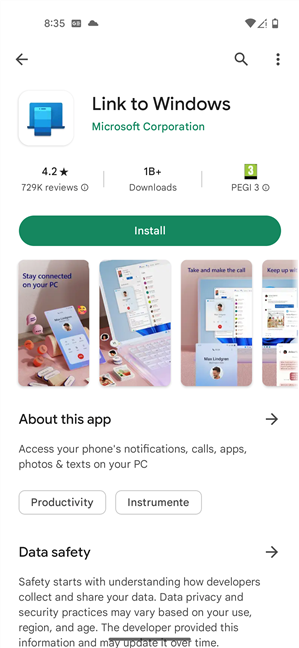
Få appen fra Google Play-butikken
TIPS: Hvis du trenger hjelp med å installere apper på Android-enhetene dine, gir denne veiledningen trinnvise instruksjoner.
Når du har installert Link to Windows på Android-smarttelefonen, starter du den og går videre til det tredje trinnet i denne opplæringen.
2.1. Start Link til Windows på en Samsung Galaxy-telefon
Samsung Galaxy-enheter kommer med Link til Windows som en innebygd funksjon. For å begynne å bruke den, på din Samsung Galaxy-smarttelefon, sveip ned fra toppen av skjermen for å få tilgang til hurtiginnstillinger. Sveip ned igjen for å åpne den utvidede Hurtiginnstillinger-menyen, der du kan finne «Link to Windows»-knappen. Hvis du trykker på den, aktiveres funksjonen mens du trykker og holder den for å åpne innstillingene. Siden dette er første gang du kobler til din Samsung Galaxy til Windows-PCen din, sørg for at du trykker og holder inne Link til Windows-knappen for å konfigurere appen.
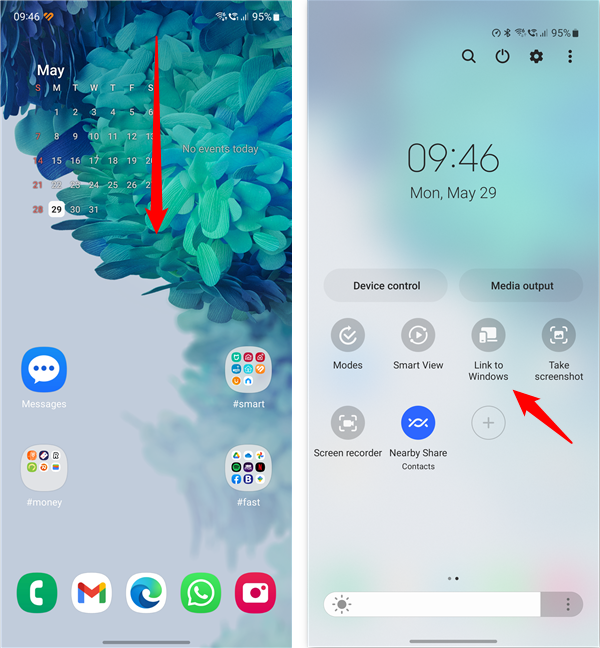
Aktiver kobling til Windows fra hurtiginnstillinger
TIPS: Hvis du bruker funksjonen ofte , bør du vurdere å tilpasse Android Hurtiginnstillinger-menyen for å gjøre Link til Windows lettere tilgjengelig (sjekk ut den dedikerte Samsung-delen).
Alternativt kan du åpne Innstillinger-appen, trykke på Tilkoblede enheter og aktivere Koble til Windows-bryteren. Trykk deretter på Koble til Windows for å komme til konfigurasjonssiden og trykk på Logg på for å legge til datamaskin.
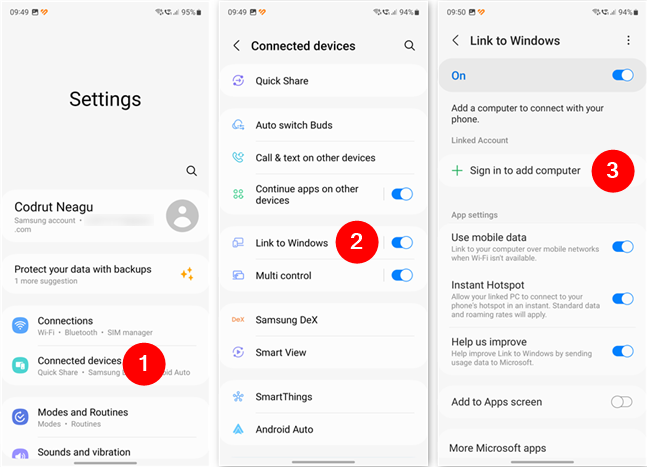
Begynn å konfigurere Link til Windows på en Samsung Galaxy
Hvis du ikke allerede har koblet til en Microsoft-konto til din Samsung Galaxy-enhet, blir du bedt om å gjøre det. Hvis du har gjort det tidligere eller etter at du har logget på, bør du se en skjerm som den i neste skjermbilde. Trykk på alternativet Legg til datamaskin og følg instruksjonene i neste trinn i denne veiledningen. De er identiske på Samsung Galaxy-enheter og standard Android-smarttelefoner.
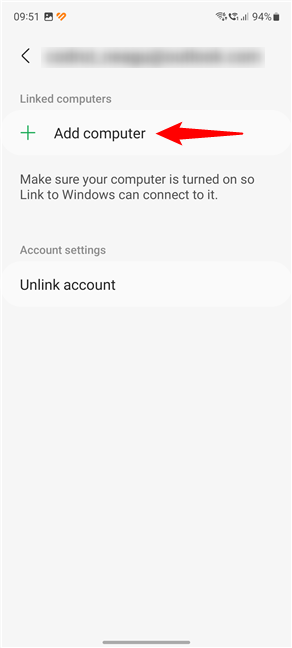
Legg til datamaskin til en Samsung Galaxy
Trinn 3. Konfigurer Link til Windows på Android-smarttelefonen din
Nå som du har lansert Link til Windows-appen, bør du se en skjerm som den på venstre side av neste skjermbilde. Trykk på «Koble telefonen din til PC»-knappen nederst, og trykk deretter på Fortsett på neste skjermbilde.
Velg å koble sammen telefonen og PC-en
Link til Windows ber deg om å la den ta bilder og spille inn video på Android-enheten din. Trykk på «Mens du bruker appen» og pek kameraet mot QR-koden som vises på Windows-datamaskinen.
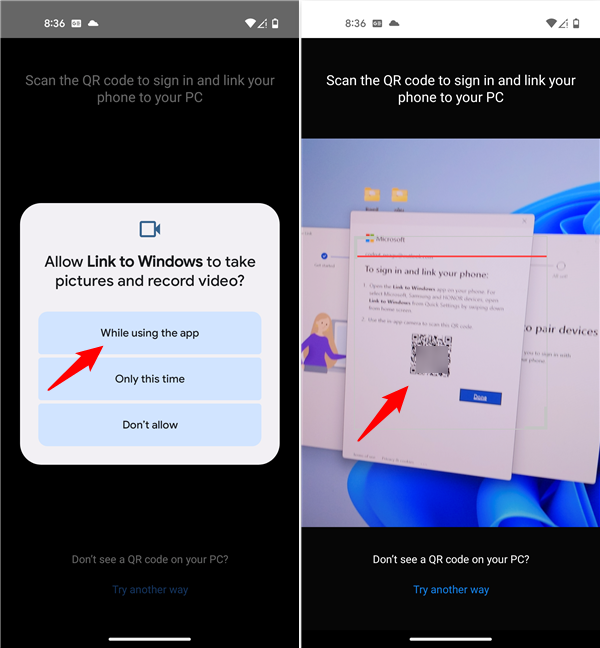
Skann QR-koden på Windows-PCen
TIPS: >Hvis du ikke vet hva QR-koder er, her er en artikkel som forklarer dem: Hva er en QR-kode? Hva brukes QR-koder til?.
Etter at du har skannet koden, informerer Link to Windows deg om at den nå sammenkobles med PC. Deretter forteller den deg at du må gi den «[…] noen få tillatelser for å hjelpe telefonen og PC-en til å fungere sammen.» Trykk på Fortsett.
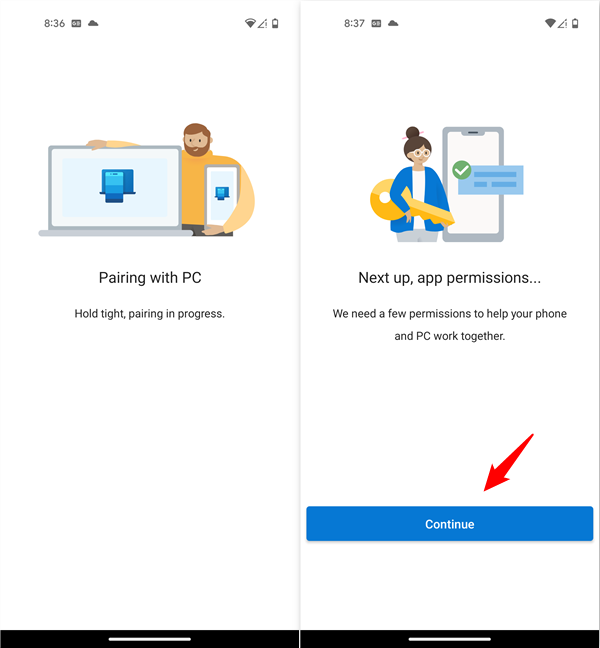
Koble Android-telefonen til Windows-PCen
Deretter blir du bedt om å la Phone Link-appen få tilgang til kontaktene dine, bildene, media og filene dine, ringe og administrere telefonsamtaler og sende og se SMS-meldinger. Jeg er redd for å forestille meg hva mange tillatelser betyr i Microsofts bok. 🙂
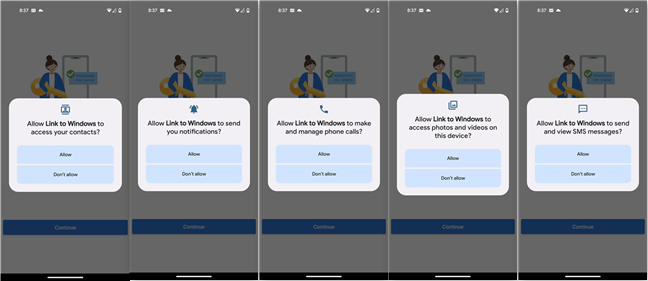
Appen trenger tillatelser
Det kreves en tillatelse til, en som lar appen synkronisere med Windows-PCen din til enhver tid. Trykk på Fortsett, og du kan tillate dette på neste skjermbilde.
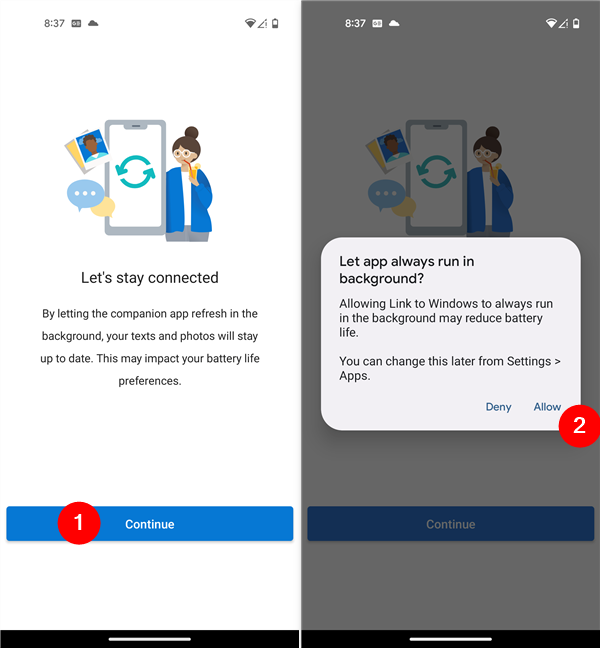
Appen trenger tillatelse for å alltid kjør i bakgrunnen
Det er det! Trykk på Ferdig for å fullføre prosessen på Android-en din.
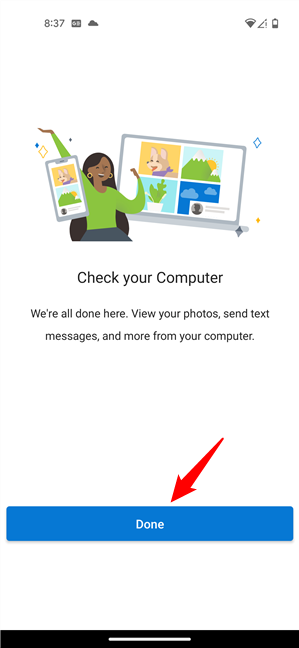
Trykk Ferdig for å fullføre prosessen
Så snart du ser meldingen”Din telefon og PC er koblet sammen”på skjermen, er Android-en din klar.
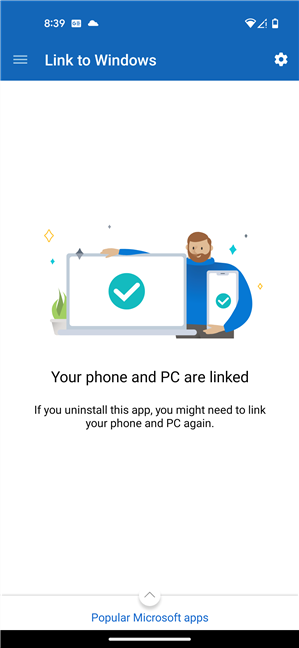
Telefonen din og PC-en er koblet til
Trinn 3. Fullfør koblingen av telefonen til datamaskinen på Windows-PC-en
I løpet av denne tiden fortsatte Phone Link-appen på PC-en din å vise informasjon om hvert trinn du tok på deg Android-enheten din.
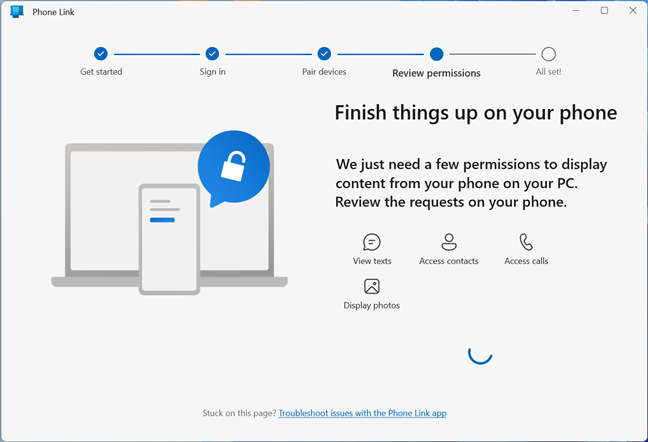
Fullfør ting på telefonen din
Og nå som det er gjort, bør du se en melding om at”Du er klar”og at”Enheten din er nå koblet til telefonkoblingen app.”Under den er det en Fortsett-knapp: klikk eller trykk på den.
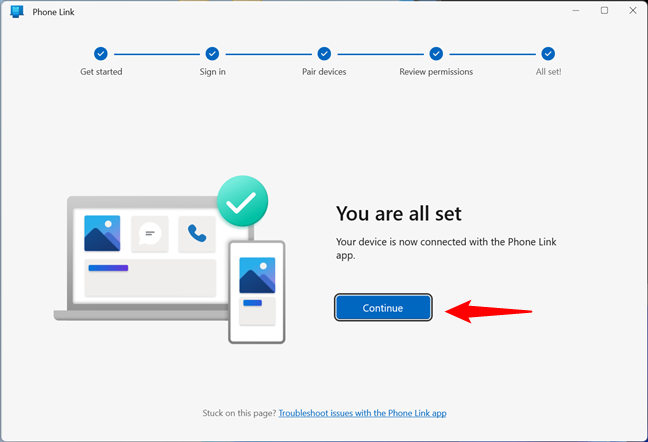
Du er klar
Deretter har du muligheten til å”Åpne telefonkobling når [du] logger på Windows”ved å merke av den aktuelle boksen. Merk av i boksen hvis du vil at Windows-PC-en og Android-telefonen skal kobles hver gang du starter opp PC-en, og klikk eller trykk deretter på Kom i gang for å begynne å bruke smarttelefonen på datamaskinen.
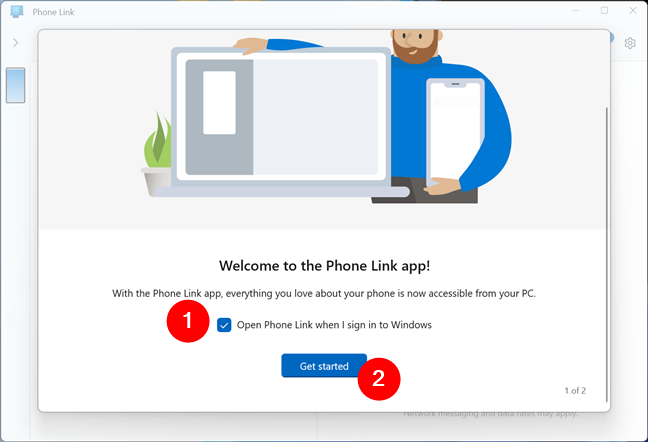
Åpne Phone Link ved oppstart og kom i gang
Til slutt viser Windows Phone Link-appen noen få instruksjoner om hvordan du bruker den, og kan også kreve et par tillatelser til for noen av funksjonene. Følg instruksjonene på skjermen for å sende varsler fra PC-en og gi tillatelser fra Android-en din, så får du tilgang til alt appen har å tilby.
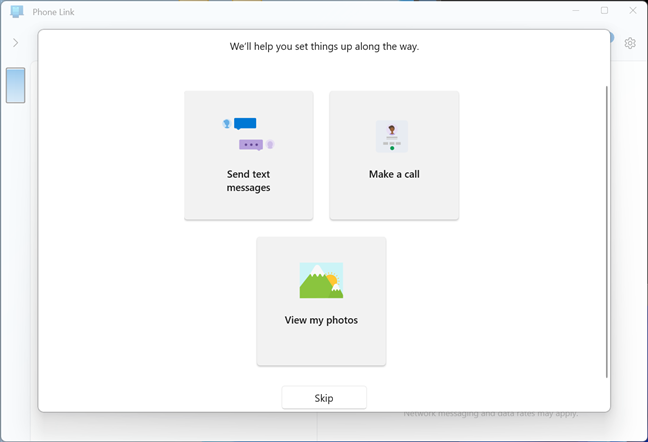
Informasjon om hvordan du bruker Phone Link
Deretter kan du nyt å bruke Android-smarttelefonen direkte fra din Windows-PC. 🙂
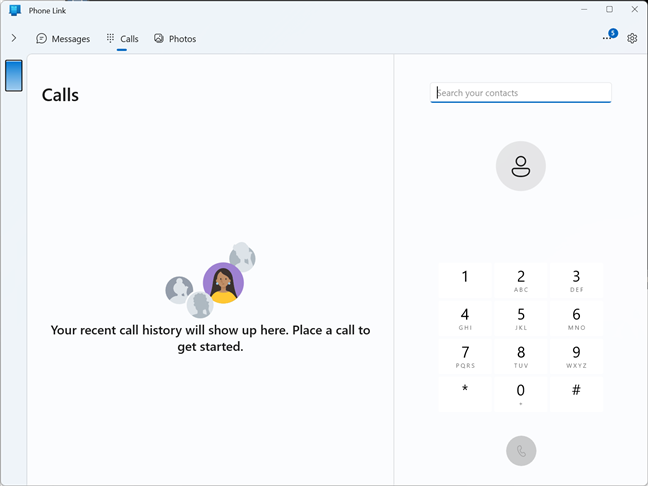
Få tilgang til Android-enheten din fra din Windows-PC
MERK: Hvis de to enhetene har problemer med å synkronisere, kan du se det første kapittelet i denne opplæringen på nytt og følge instruksjonene i punktene. Dessuten, hvis du blir lei av Phone Link, kan du alltid avinstallere appen fra Android-smarttelefonen din, samt deaktivere den i Windows.
Koble PC-en til Android-enheten din når du installerer Windows med Phone Link app
Når du installerer Windows 11 eller Windows 10, samt når du oppgraderer til den nyeste versjonen av Windows, får du muligheten til å koble sammen smarttelefonen og PC-en. Når du ser skjermen nedenfor, bruk Android-telefonens kamera til å skanne QR-koden. Trykk deretter på Neste for å gå videre med installasjonsprosessen.
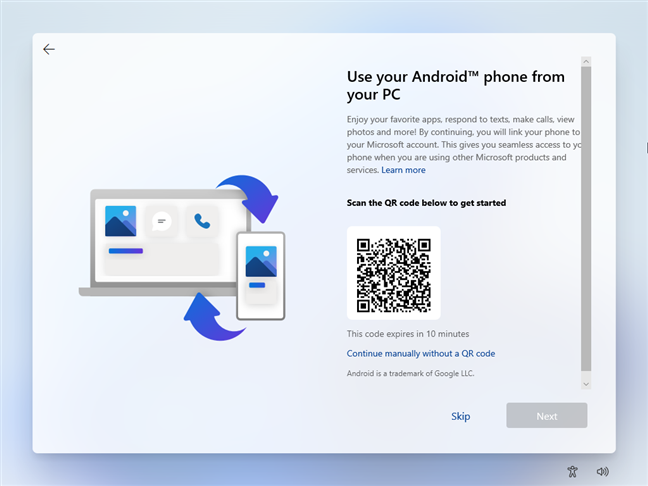
Konfigurer Phone Link under Windows-installasjonen
På Android-smarttelefonen din, hvis du ikke allerede har den, blir du bedt om å installere Link til Windows-appen. Deretter må du ta de samme koblingstrinnene som ble presentert i den tidligere delen av denne opplæringen. Og når du er ferdig, skal Windows-installasjonsveiviseren fortelle deg at”Microsoft-kontoen din og telefonen er nå koblet sammen.”
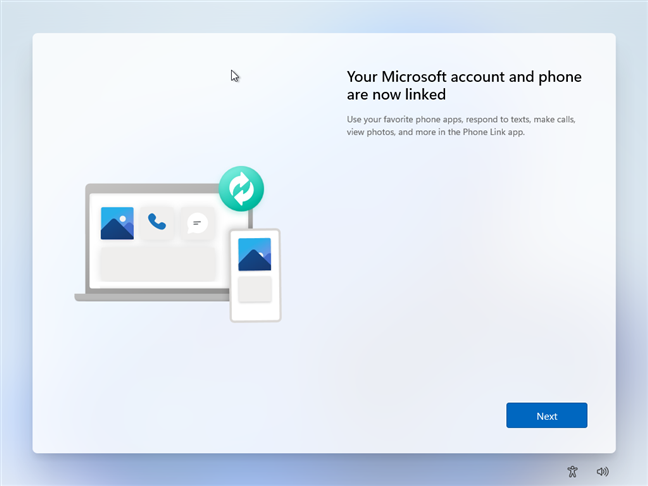
Android-telefonen din er koblet til Windows-PC-en din
Når Windows er ferdig installert på datamaskinen eller enheten, åpnes Phone Link-appen, og du kan begynne å bruke telefonen på PC-en.
Knyttet du Android til Windows?
Koble en Android til Windows med Phone Link appen er ikke vanskelig, og appen kan overraske deg, siden den er uvurderlig når det gjelder deling av bilder og tekstmeldinger. Likevel håper jeg absolutt at Phone Link fortsetter å forbedre seg enda mer i fremtidige Android-og Windows-oppdateringer. Inntil da, har du noe imot dele hva opplevelsen din med Phone Link var? Klarte du å bruke Phone Link til å koble Android-en din til Windows? Hvor godt fungerer det for deg? Kommenter nedenfor, og la oss diskutere.